发布: 点击量:382次 发布时间:2014-05-08 09:42:11
硕方标签机LP6400的设计延用了硕方公司对工业标识类产品的设计理念,一键通的设计理念,质量上乘,打印速度快,编辑方便,方便您的使用。
一、硕方标签机LP6400的外观介绍

二、硕方LP6400LCD显示介绍
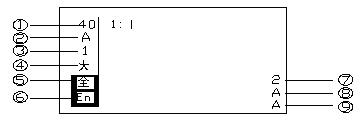
1、 材料:标签带的宽度
2、 字高:光标所在行的字高
3、 重复:重复打印的次数
4、 大小写:英文字母大小写的转换
5、 范围:菜单设置的有效范围
6、 输入法:中英文的切换
7、 段落边距:段落左右空白的长度
8、 标签长度:标签的长度
9、 段落长度:段落的长度
三、硕方标签机LP6400主要功能键
1) 【取消】: 取消正在进行设定、操作或错误说明,返回上一级菜单或文档输入界面;
2) 【范围】: 设定编辑的有效范围是对全局、段落或行有效。每次按键在全局、段落、行之间依次切换。全局对应显示全;段落对应显示段;单行对应显示行;
按【范围】键,屏幕左边范围菜单会依次切换为全、段、行。若当前状态是全则操作对象是全部编辑内容,若当前的状态是段则操作对象是光标所在的段落,若是行则只对光标所在的行有效。标签机LP6400默认设置为全;
3) 【长度】: 设置所编辑标签的段落长度和标签长度。段落长度的设定范围12
4) 【字高】: 设置当前编辑内容的字高,有指定字高和自动字高;
5) 【间距】: 设置字间距及多行段落中的行间距;
6) 【排列】: 用来调整所编辑内容在该段落中的位置关系,对段落中的各行有效,对整个标签中的段落无效。默认设置是居中对齐;
7) 【边距】: 设置各个段落和整个标签的左右空白长度,此功能对所有的 打印内容有效,不受【范围】设置的状态影响;
8) 【样式】: 设置输入字符的字形设置、缩放设置、镜像打印、重复打印和打印模式;
9) 【字体】: 字体设置的作用是对整个标签,默认状态为黑体;
10) 【横竖】: 设定行或段落的打印方向,包括横向打印、竖向打印、旋转打印,默认设置为横向打印;
11) 【修饰】: 对【范围】限定的内容加上修饰,默认设置无任何修饰;
12) 【插入】: 插入电力等特殊符号;
13) 【文件】: 将已编辑的标签内容指定一个文件名,然后保存在本机中,以便将来使用。保存的文件可以打开和删除;
14) 【删除】: 删除内容时,对应内容的样式和修饰也被删除。此功能用来删除标签中的行、段落或者所有内容;
15) 【停止】: 此功能用于终止当前打印,进行标签的编辑。按【停止】键标签机停止打印;
16) 【条码】: 设置并编辑条码内容;
17) 【预览】: 预览当前编辑界面的标签;
18) 【序号】: 可设置数字序号和字母序号;
19) 【全切】: 此功能是用来设定重复打印或序号打印时,段落之间或标签之间是否切断,默认设置为重复全切;
20) 【文首】: 此功能键是指将光标移至当前文件第一行的首字符前。
21) 【文末】: 此功能键是指将光标移至当前文件最后一行的末字符后。
22) 【预览】: 预览即将打印的标签;
23) 【打印】: 打印当前编辑的所有内容 ;
24) 【Backspace】: 删除光标之前的字符;
25) 【Shift】: 上档键;
26) 【Enter】 : 当前段落中新建一行或者某种选择的确定;
27) 【↑】,【↓】: 上下移动光标或翻页;
28) 【→】,【←】: 左右移动光标;
29) 【Ctrl】+【Enter】: 新建段落;
30) 【Ctrl】+【R】: 反转胶辊;
31) 【Ctrl】+【N】: 调节印字浓度效果;
32) 【Ctrl】+【J】: 调整印字上下居中;
33) 【Ctrl】+【Z】: 调整印字左右居中;
34) 【Ctrl】+【Q】: 调整打印段长;
35) 【Ctrl】+【S】: 标签带用量查询;
36) 【Ctrl】+【↑】,【↓】: 调整屏幕的对比度;
37) 【Ctrl】+【→】,【←】: 调整屏幕的亮度;
38) 【Ctrl】+【Backspace】: 删除当前所有的标签内容。
硕方标签机LP6400使用简单,了解了这些主要的功能键也就基本上掌握了对机器的使用,另外硕方标签LP6400支持联接电脑打印,提供专业的编辑软件,使您的编辑更加方便。如需了解更多产品信息,欢迎来电垂询 010-62968596
上一篇:硕方标签机LP6400的主要优势
下一篇:硕方自动标牌机SP600